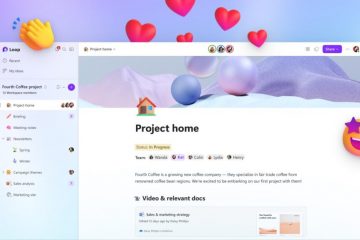Este artigo explica como alterar ou mover o local da pasta do Dropbox no Windows 11.
Dropbox é um serviço de armazenamento em nuvem que permite aos usuários armazenar e compartilhar arquivos e pastas online. Ele oferece recursos como sincronização de arquivos, controle de versão de arquivos e ferramentas de colaboração, facilitando a colaboração das equipes em projetos.
É possível definir muitas configurações com o aplicativo Dropbox no Windows, incluindo iniciar o Dropbox na inicialização do sistema. , desativar a inicialização do Dropbox em segundo plano, adicionar complemento do Microsoft Office, ativar ou desativar notificações, gerenciar backups, ativar ou desativar backups automáticos, renomear o nome do dispositivo de backup, alterar a frequência de backup, escolher pastas de backup e muito mais.
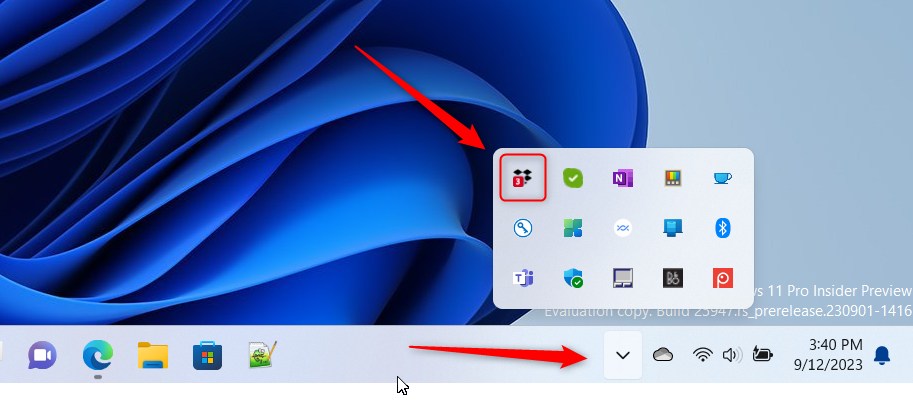
Quando você instala o aplicativo Dropbox no Windows, ele cria uma pasta Dropbox em seu diretório pessoal. (Ex. C:\Users\
Os usuários podem usar o aplicativo para mover a pasta Dropbox em seu diretório inicial para outro local.
Você pode querer mover sua pasta do Dropbox para um local diferente no seu computador por vários motivos. Um motivo pode ser que você está ficando sem espaço no disco rígido principal e precisa mover a pasta do Dropbox para uma unidade secundária com mais espaço.
Outro motivo pode ser que você deseja manter sua pasta do Dropbox organizada. com outros arquivos e pastas em seu computador. Seja qual for o motivo, mover o local da pasta do Dropbox para o Windows 11 é um processo simples.
Alterar o local da pasta do Dropbox
Conforme mencionado, os usuários podem mover a pasta do Dropbox para outra pasta ou partição no Windows. Quaisquer que sejam os motivos, as etapas abaixo mostram como fazer isso.
Primeiro, abra a janela suspensa do Dropbox na área de notificação. Você pode fazer isso clicando no excesso da barra de tarefas e selecionando o ícone do Dropbox para abrir a janela suspensa.
Quando o menu suspenso abrir, selecione Configurações (engrenagem ) na parte superior da tela e clique em Preferências.
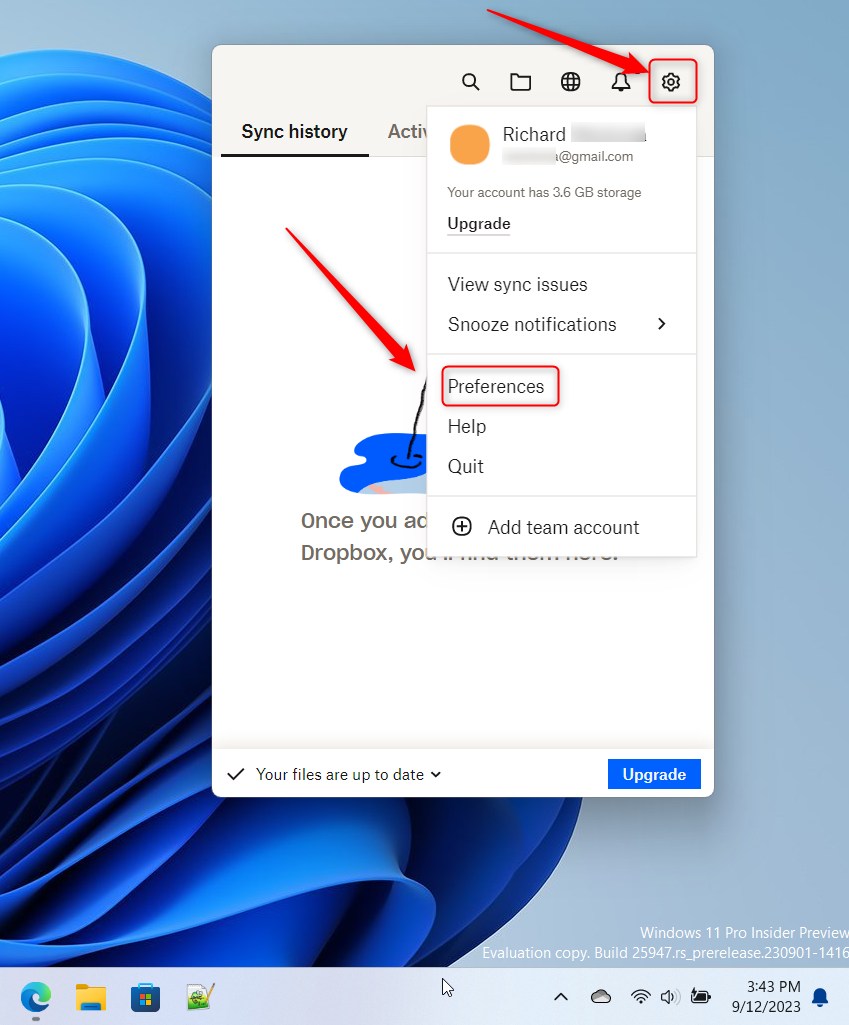
Na página Preferências , selecione Sincronizar guia. Em “Localização da pasta Dropbox“, clique no botão Mover.
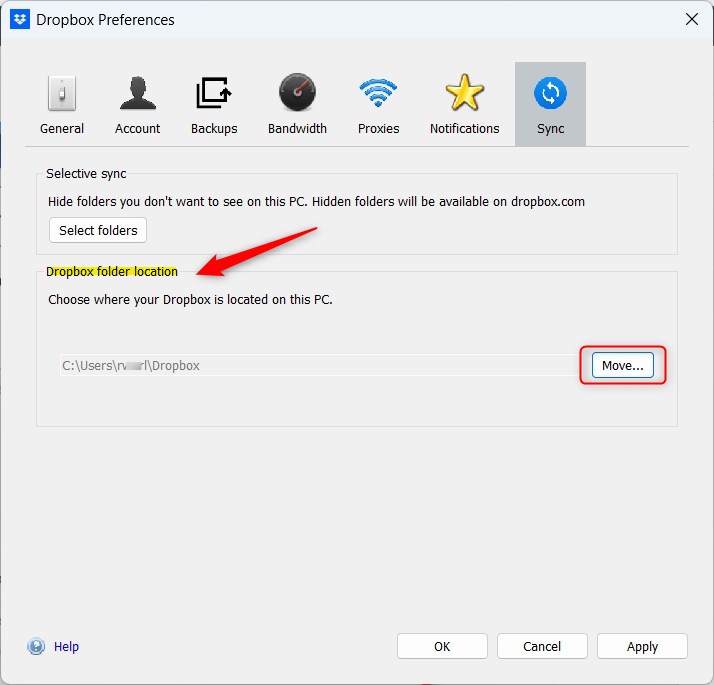
Na janela pop-up, navegue e escolha um novo local para seu Dropbox. Uma pasta chamada “Dropbox“será criada dentro da pasta selecionada.
Não há necessidade de criar um Dropbox, pois uma será criada para você no local escolhido.
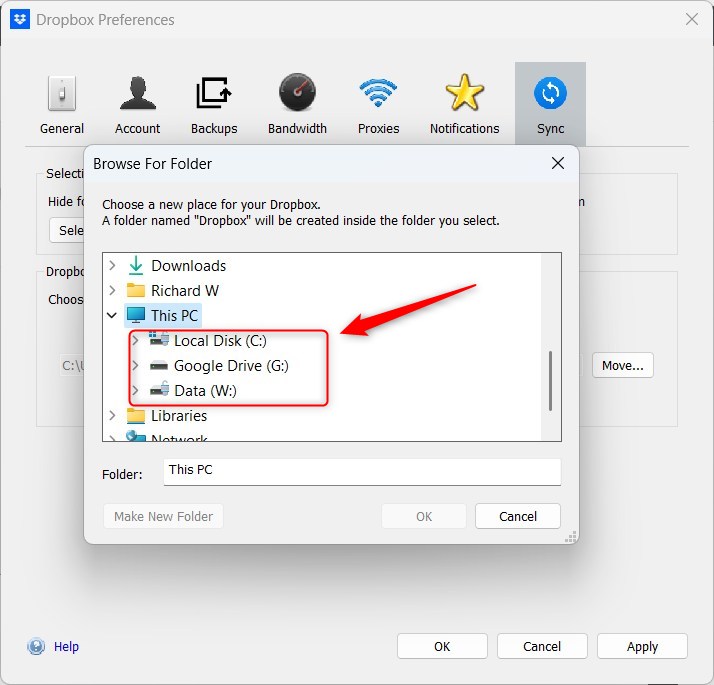
Quando terminar, um novo local para seu conteúdo do Dropbox será visível na guia Sincronizar. Todos os arquivos e pastas atuais serão movidos, e os novos dados salvos serão armazenados no novo local.
Isso deve bastar!
Conclusão:
Esta postagem mostrou como alterar ou mover sua pasta do Dropbox para um novo local no Windows 11. Se você encontrar algum erro acima ou tiver algo a acrescentar, use o formulário de comentários abaixo.